Jadi ketika ada seorang user yang sedang akses internet, maka proxy sebagai media yang menyampaikan permintaan orang tersebut ke internet. Begitupun sebaliknya informasi dari internet pun harus masuk ke proxy dulu sebelum diberikan ke pengguna internet.
Banyak sekali manfaat dari penggunaan proxy, terutama bagi orang yang bertugas mengelola jaringan internet dalam suatu kantor. Tanpa proxy akan banyak masalah yang terjadi pada jaringan yang dikelolanya. Apalagi kalau jaringan pada kantor tersebut sudah dalam skala yang cukup besar. Dengan proxy masalah load internet bisa diatas dengan limitasi, dan situs-situs tidak penting yang sering diakses user bisa diblok.
Secara umum ada tiga fungsi dari proxy, yakni sharing, caching dan filtering. Sharing yaitu dengan proxy server bisa secara bersama-sama mengakses internet. Caching adalah cache seluruh akses internet yang dilakukan oleh pengguna. Sehingga nanti apabila ada pengguna lain yang ingin membuka situs yang sama, tinggal mengambilnya di proxy. Sedangkan Filtering adalah penyaringan terhadap website yang contennya tidak diinginkan.
Baiklah sekarang akan kita mulai cara setting Trasparan Proxy pada mikrotik dngan winbox.
1. Klik IP >Web Proxy >Web Proxy Settings >Klik Enable dan sesuaikan dengan gambar dibawah ini untuk cache administrator isi dengan email anda.
2. Selanjutnya menambahkan rule pada NAT yang berfunngsi untuk mengalihkan koneksi internet dari port 88 ke port 8080 (port web proxy). Caranya klik IP >Firewall >NAT >klik + >General - Chain : dstnat - Protocol : tcp - Dst. Port : 80 >Klik Action - Action : redirect - To Ports : 8080.



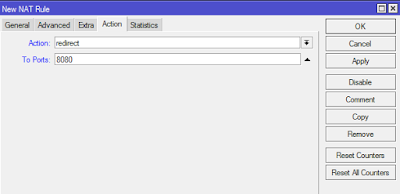










Tidak ada komentar:
Posting Komentar